Что такое WireGuard VPN и как его использовать для ChatGPT
Постоянный адрес статьи в Google документах: https://docs.google.com/document/d/1-fBKdS6nhmV_P8pyTHscUMPU_kN9JTpkHNqSMjjGY-A/
Протокол WireGuard VPN произвел фурор в индустрии VPN. Он простой, быстрый, безопасный, не требовательный к ресурсам сервера. Крупные технические и программистские деятели, такие как Линус Торвальдс, создатель Linux, назвали его «произведением искусства» по сравнению с более ранними протоколами VPN, такими как OpenVPN и IPSec, и теперь многие VPN используют этот быстрый и безопасный протокол. Как ChatGPT заблокировал именно IP адреса из РФ, продолжить работать в нем, Вам поможет VPN сервер на WireGuard.
Как установить WireGuard VPN сервер WG-Easy
Для начала мы должны войти на на сервер, а затем устанавливаем Docker и выполняем данную команду:
docker run -d \ --name=wg-easy \ -e WG_HOST=IP_Вашего_сервера \ -e PASSWORD=Пароль_для_администратора \ -v ~/.wg-easy:/etc/wireguard \ -p 51820:51820/udp \ -p 51821:51821/tcp \ --cap-add=NET_ADMIN \ --cap-add=SYS_MODULE \ --sysctl="net.ipv4.conf.all.src_valid_mark=1" \ --sysctl="net.ipv4.ip_forward=1" \ --restart unless-stopped \ weejewel/wg-easy
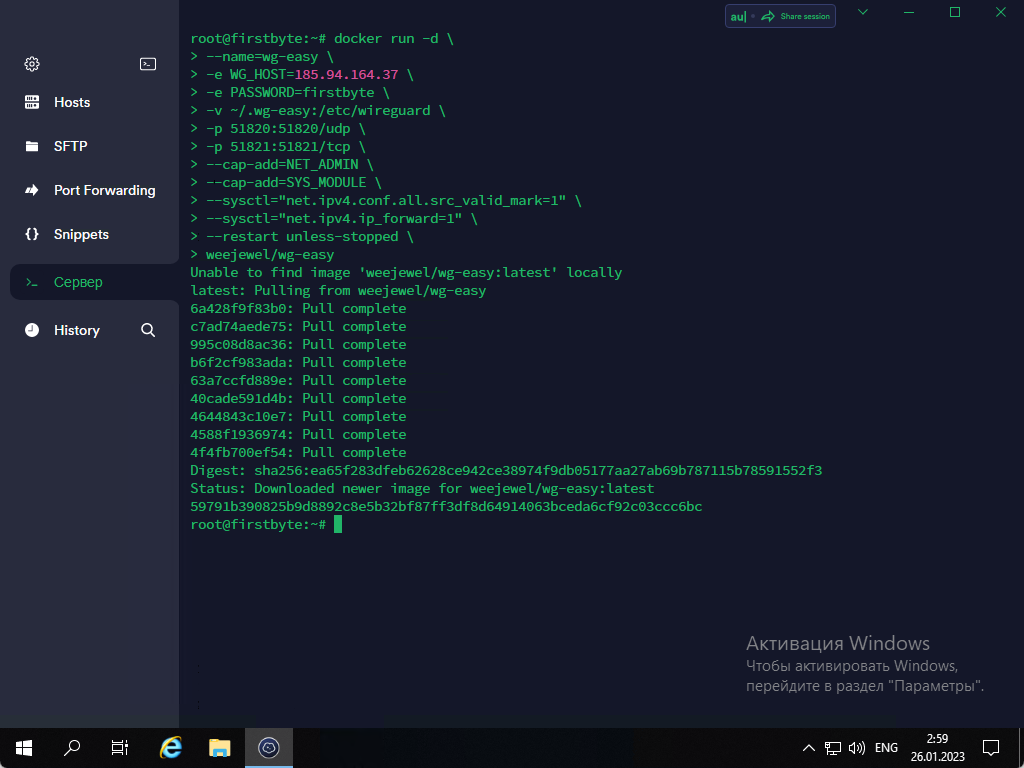
Спустя пару секунд, наш «WireGuard VPN» уже установился и мы можем перейти в панель и создать профиль для него. Переходим по ссылке«http://IP-сервера:51821» и заходим в панель с паролем, который мы указали при создании нашего «Docker» контейнера.
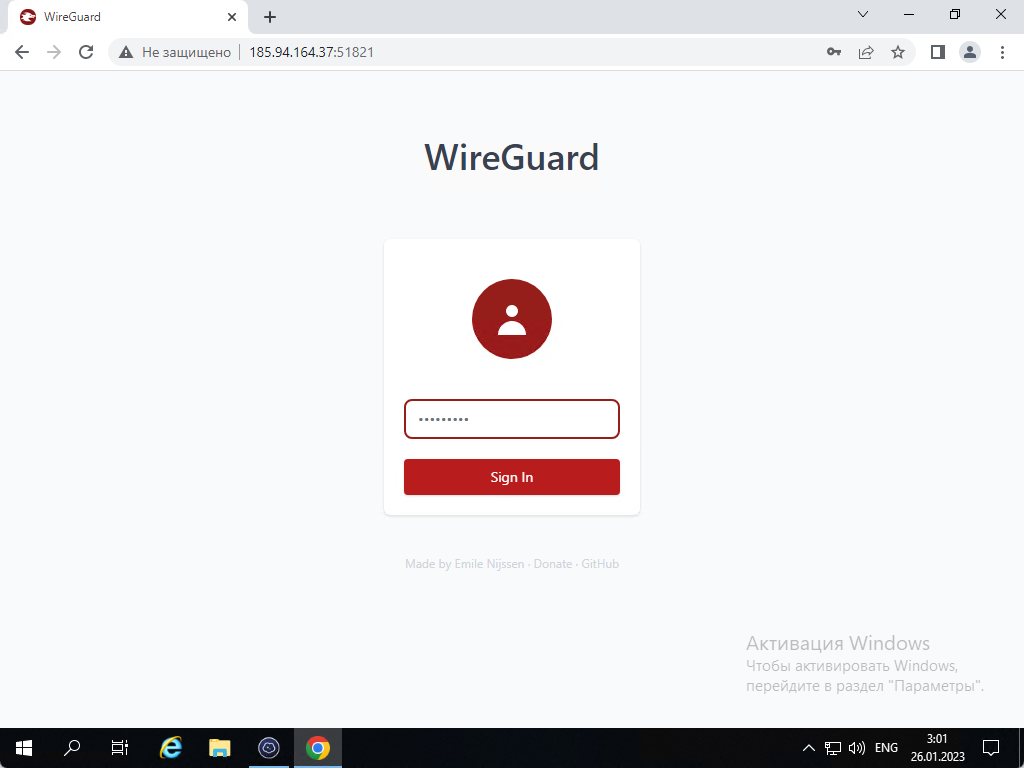
После того как мы вошли, нажимаем на «New» указываем название профиля и нажимаем на «Create».
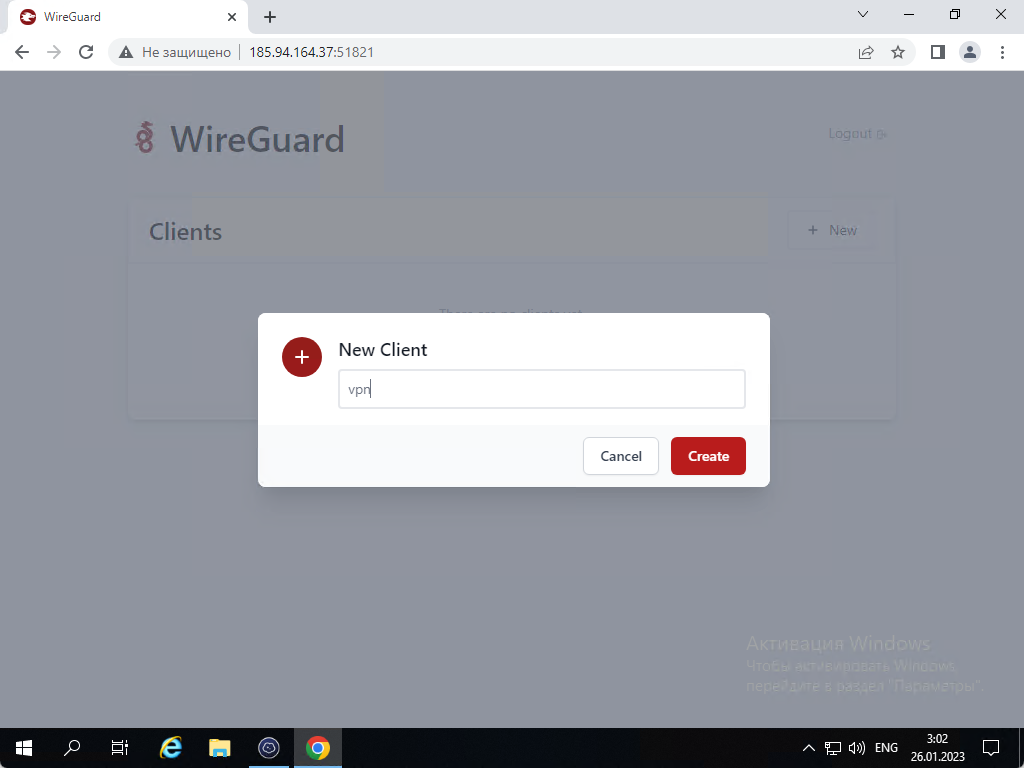
После того как мы создали профиль в начальной странице мы можем увидеть его, скачать профиль, сканировать QR код с помощью телефона, удалить его, а также посмотреть текущую нагрузку на канал с его стороны.
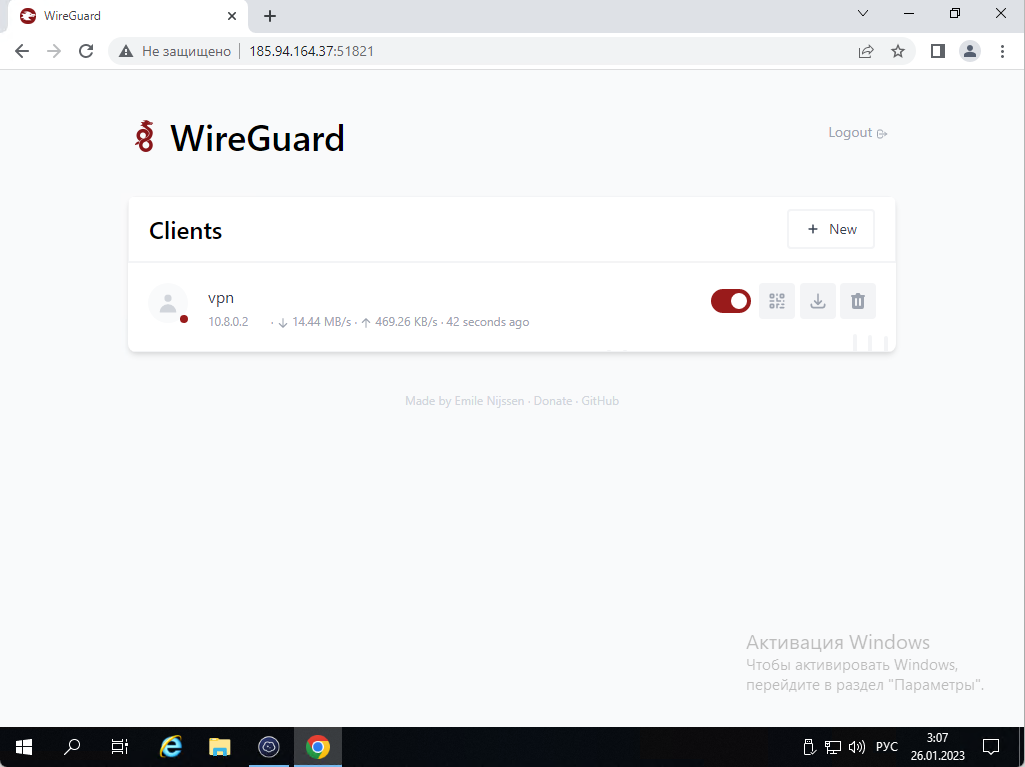
Как подключиться на WireGuard VPN?
Установка готова и теперь можем скачать WireGuard, установить его и подключиться на наш VPN.
После установки мы открываем WireGuard и нажимаем на Import tunnel(s) from file.
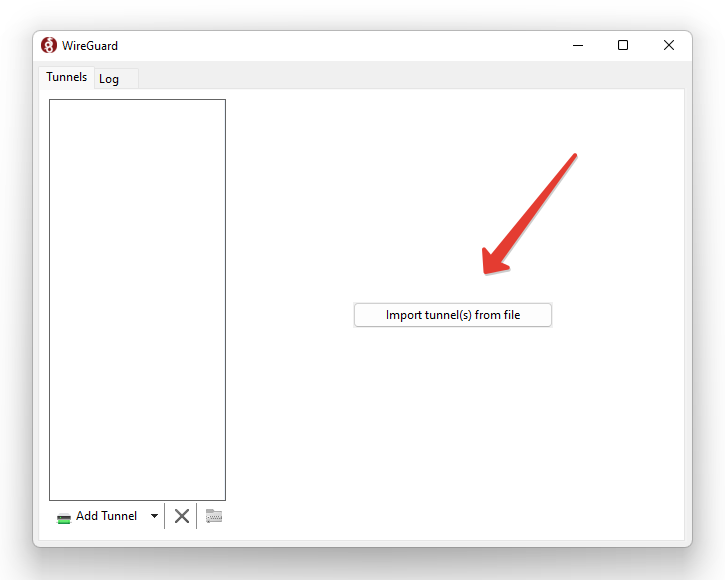
— выбираем наш конфигурационный файл vpn.conf и нажимаем на Open
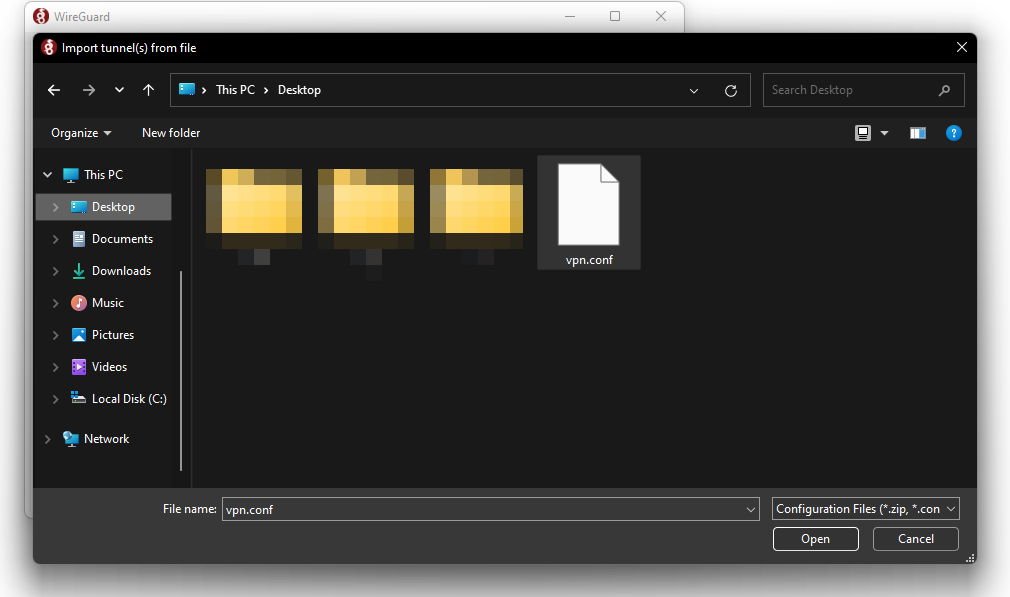
В WireGuard теперь можемо увидеть что конфигруационный файл загрузился и мы можем нажать на кнопку Activate, чтобы подключиться на VPN.
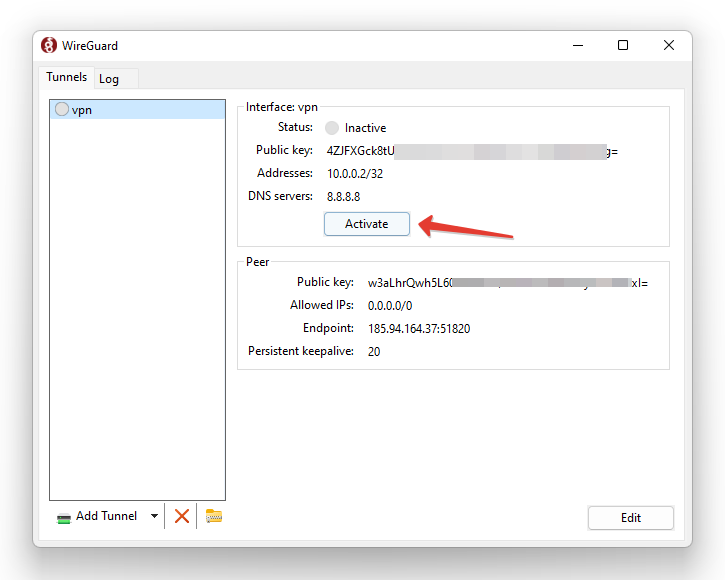
После подключения, вы увидите информацию, что подключение на VPN удалось.
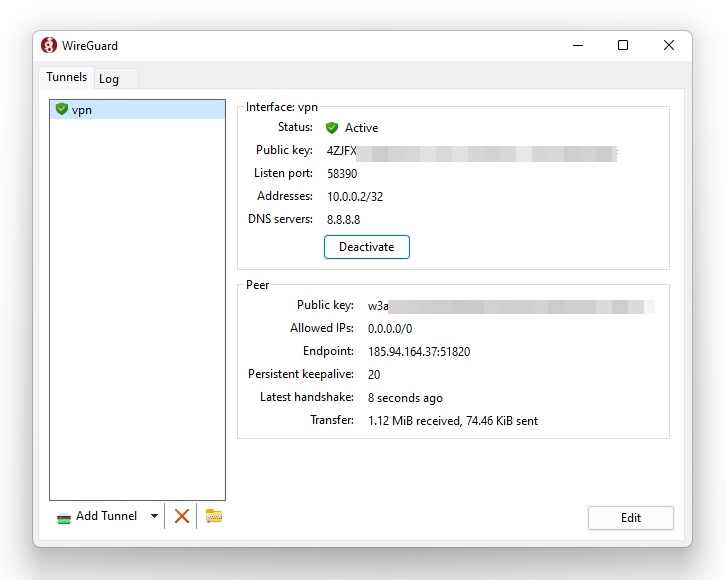
Чтобы проверить, действительно ли работает наш VPN, мы переходим на страницу MyIP.com и видим, что наш IP изменился и теперь у нас IP, как и у нашего сервера.
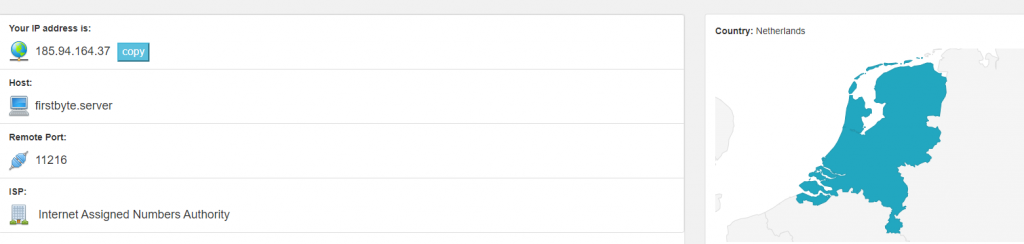
Как подключится через телефон на WireGuard VPN?
Чтобы подключились используя телефон на ваш VPN сервер, вы должны сначала скачать приложение WireGuard с Apple Store для iOS или Play Store для Android.
Сам конфигурационный файл вы можете загрузить на телефон, либо можете сканировать QR код из панели управления.
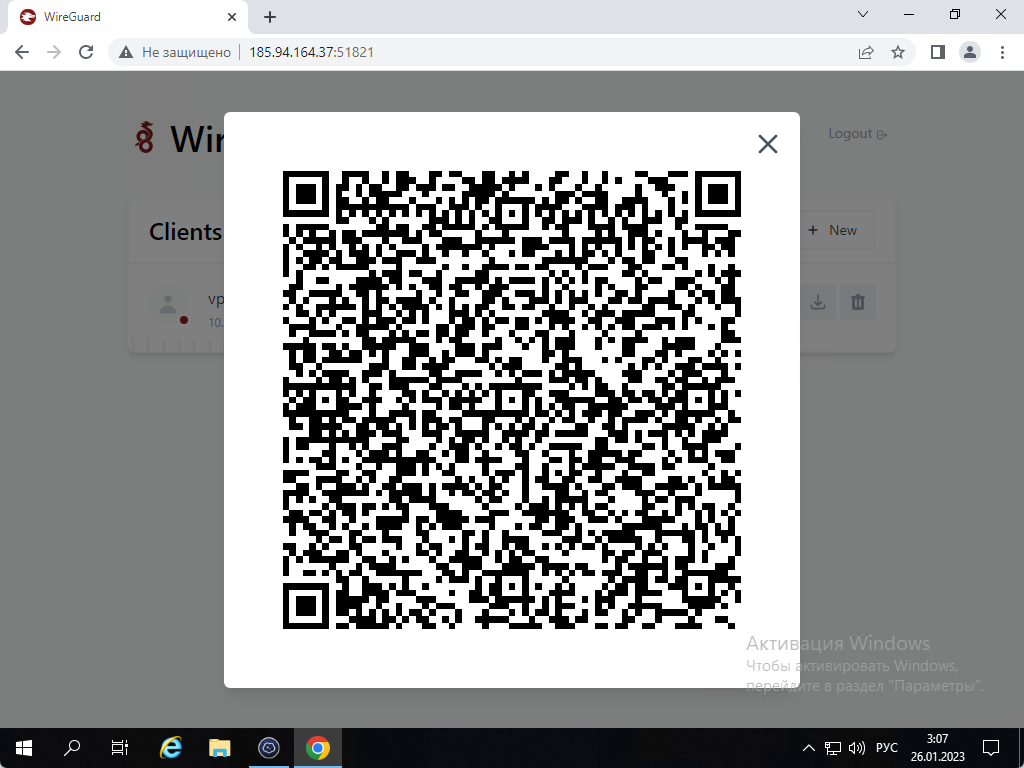
На этом все, теперь Вы можете пользоваться интернетом еще безопаснее!

